苹果介绍 消息中的数字触摸 随着 iOS 10 版本在 2015 年更新。数字触摸效果是与家人或朋友交流的有趣方式。 您可以发送不仅仅是手写数字签名的消息。 如果您还没有使用过 iPhone 上的新功能,那么您来对地方了。 在本文中,您可以了解 Digital Touch 的含义。 此外,您还将获得 3 种轻松使用它的最佳方式,例如绘图和发送。 立即阅读和探索更多内容!
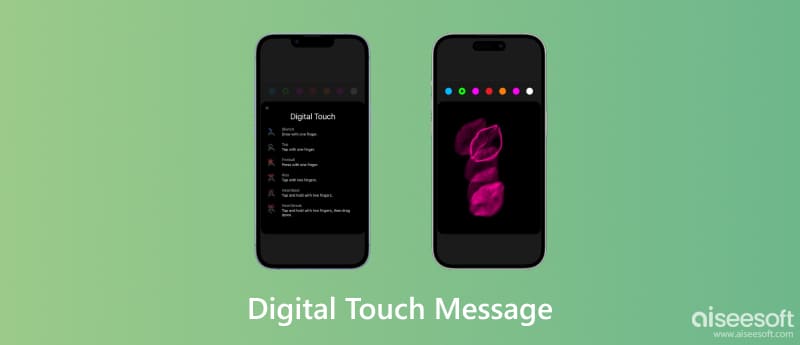
Digital Touch 是 iPhone 信息 app 内置的一项新功能。 此绘图功能允许您在 iMessage 对话中与其他人发送一系列动画素描、点击、火球、亲吻、心跳和心碎。 它还支持为您的照片或视频添加数字触摸效果。
但 Digital Touch 仅限于 iOS 10 或更高版本。 您需要提前更新您的 iPhone 版本才能使用 Digital Touch 绘图发送各种精美的动画。
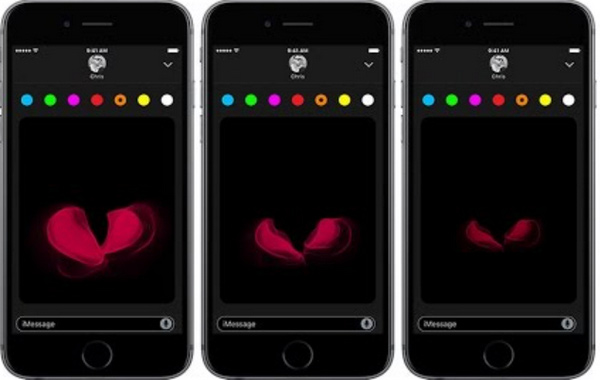
发送消息前,打开 在线消息 应用程序并选择您要发短信的联系人。 您将在屏幕底部看到 Digital Touch 图标。 然后,按照我们在这部分分享的数字触摸技巧进行操作。
在消息应用程序上分享图画或动画是一种直接表达您的感受的有趣方式。 无需复杂的步骤; 您可以在 iPhone 上快速启动 Digital Touch。 请按照以下步骤操作。
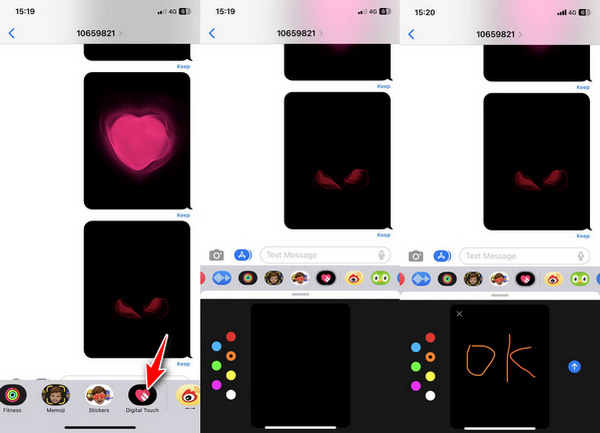
点击: 选择一种颜色以用一根手指轻点以在画布上创建颜色的爆发。 您可以更改任何颜色以再次点击。
火球: 用一根手指触摸并按住画布。 您将发送一条火球消息。
吻: 用两根手指点击以在画布上创建亲吻效果。
心跳: 用两根手指触摸并按住以发送心跳效果。
心碎: 用两根手指长按,直到出现心跳效果,然后向下拖动打破它,得到心碎效果。
如果遇到 Messages not sending animation 错误。 首先尝试检查或重置 Internet 状况。
独特的数字触摸效果不仅可用于 iMessages。 在“信息”应用中发送照片和视频时,也可以将其添加到照片和视频中。 下面介绍如何为 iPhone 上的照片或视频添加数字触控。
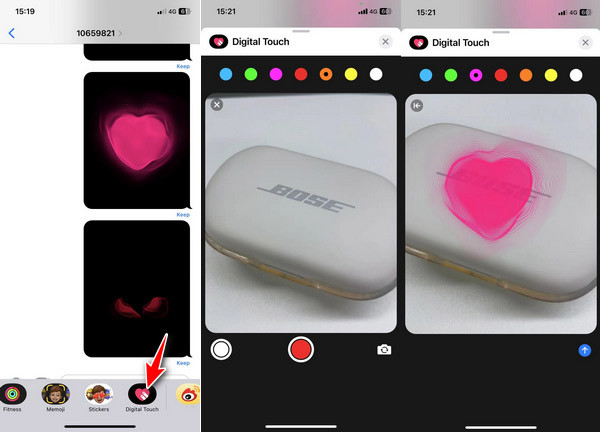
Digital Touch 效果很有趣,但它的背景通常是黑色或丑陋的。 当您在 iPhone 上收到此消息时,您可以通过屏幕截图保存 Digital Touch 效果,但无法在消息应用程序中更改背景。 如果你想美化这个截图,试试一些背景去除器,比如 Aiseesoft免费在线去背景. 这个免费工具使用 AI 从您的照片或肖像中删除具有数字触摸效果的背景。 它还允许您更改背景颜色并使用裁剪功能编辑图像。 如果您已将数字触摸效果保存为图像,则可以阅读以下步骤。
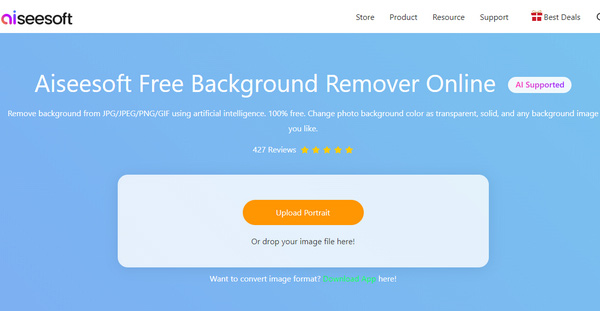
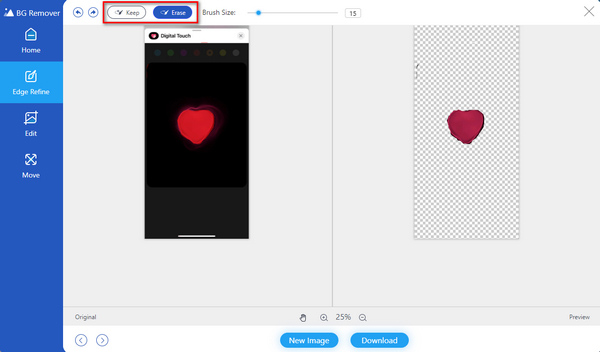
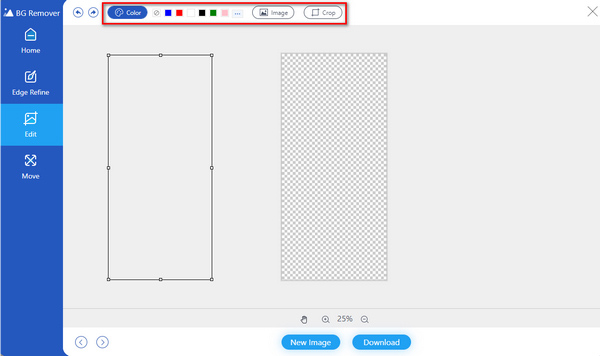
请注意: 在线版本会将图像的宽度或高度限制为 3000px。 要使用更多功能,您可以下载桌面版, Aiseesoft视频转换大师.
100% 安全。无广告。
100% 安全。无广告。
当 iPhone 在“信息”应用程序中发送视频时,您可以录制多长时间的视频?
您可以在 10 秒内录制一段短片。 录制后,您可以使用 Digital Touch 草图工具编辑视频。
Digital Touch可以保存吗?
是的。 当您发送或接收 Digital Touch 消息时,您会在消息框的右下角下方看到保留。 点击它并永久保存。 否则,如果您是接收者,消息将在 2 分钟后消失。
Digital Touch 只适用于 iPhone 吗?
不可以。Digital Touch 内容只能在运行 iOS 10 的 iPhone/iPad 或运行 watchOS 2 或更高版本的 Apple Watch 等 iOS 设备上发送。 但它可以在所有iOS设备上查看,没有版本限制,甚至包括Android手机。
结论
看完这篇文章,你学会了 什么是 iPhone 数字触控 详细。 并且您可以根据需要发送不同的 Digital Touch 效果。 无论您是直接发送Digital Touch,还是收到后对其图像进行编辑,您都可以在这里获得解决方案。 如果你想处理数字触摸图像,你可以得到强大的 照片编辑 点击此处。

Video Converter Ultimate 是一款出色的视频转换器、编辑器和增强器,可以转换、增强和编辑 1000 种格式等的视频和音乐。
100% 安全。无广告。
100% 安全。无广告。